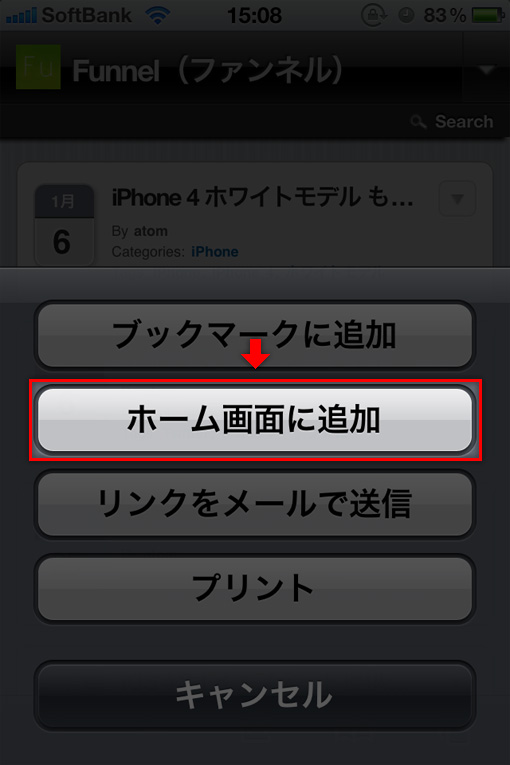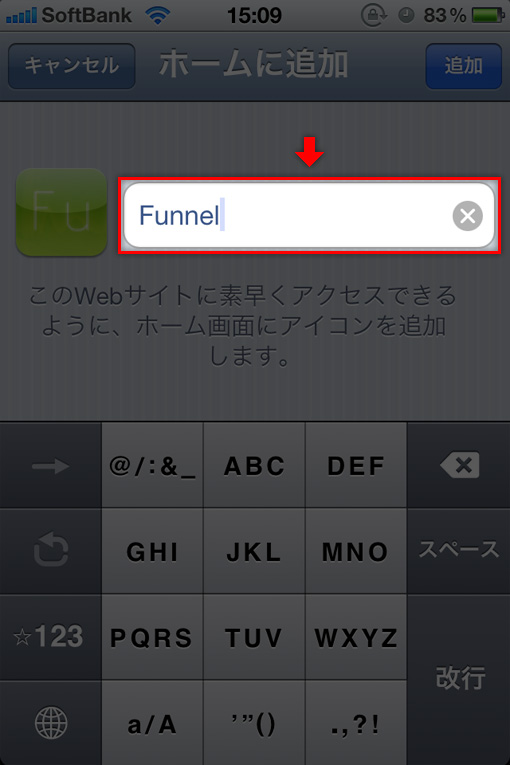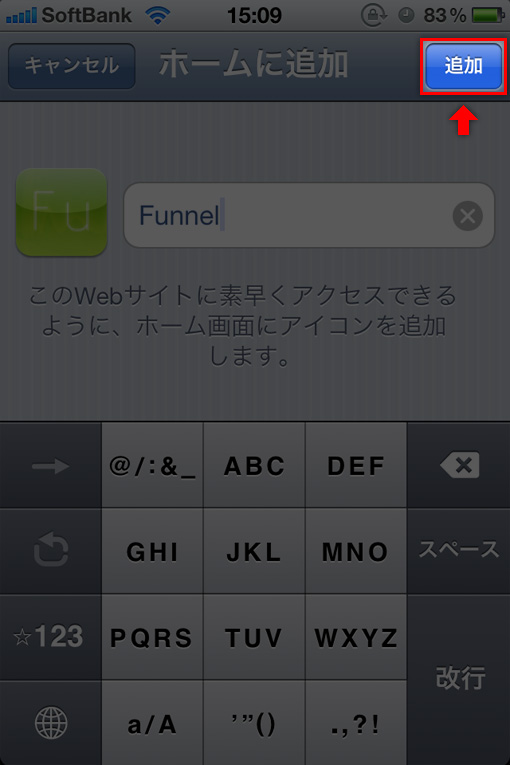やぁみんな!
今回は、iPhoneのホーム画面にお気に入りのWebサイトを登録する方法をご紹介するぞ!
と言っても、普段から頻繁にWebブラウズ→ブックマークをしているおともだちはもう知っているだろうけど。。。
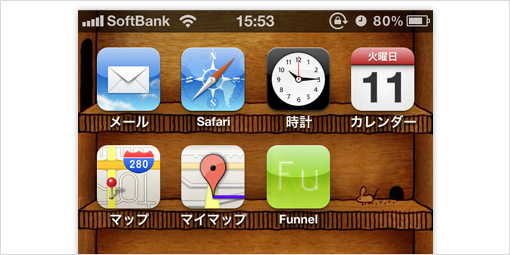
登録方法は簡単!
- Safariのツールバーの中にある、[長方形から矢印が飛び出しているアイコン]をタップする。
- 「ホーム画面に追加」をタップする。
- 名前を変更する場合は変更する。
- 右上の「追加」ボタンをタップする。
これだけだぞ!
画像で説明
STEP 1
Safariのツールバーの中にある、[長方形から矢印が飛び出しているアイコン]をタップする。
STEP 2
「ホーム画面に追加」をタップする。
STEP 3
名前を変更する場合は変更する。
STEP 4
右上の「追加」ボタンをタップする。
これで、ホーム画面からアイコンをタップするだけで、すぐにお気に入りのWebサイトにアクセスできるんだ!
らくちんだよね!
ちなみにこの機能のことを「Webクリップ」と言うらしいぞ!
みんなも良かったら試してみてくれよな!





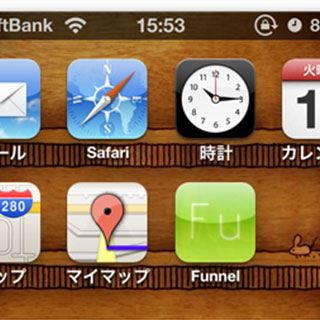
![Safariのツールバーの中にある、[長方形から矢印が飛び出しているアイコン]をタップする。 Safariのツールバーの中にある、[長方形から矢印が飛び出しているアイコン]をタップする。](https://interest-speaker.com/wp/wp-content/uploads/2011/01/0011.jpg)